Windows10で常駐アプリを停止(終了)することができます。
常駐アプリはWindows10が起動してからずっと起動しているアプリのことです。使っていないアプリが常駐していると、Windows10の起動が遅くなってしまいます。
使っていない常駐アプリは停止してしまいましょう!今回は、Windows10で常駐アプリを停止する方法を紹介します!
Windows10で常駐アプリを停止する方法
それではさっそく、Windows10で常駐アプリを停止(終了)していきましょう!
通知領域
まずは通知領域をみます。通常、常駐アプリはこのように折りたたまれています。
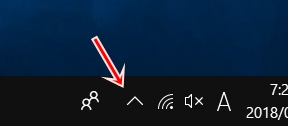
矢印のアイコンをクリックし、隠れているインジケーターを表示します。すると、常駐アプリが表示されます。
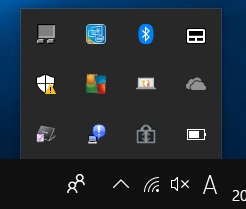
常駐アプリを停止(終了)する
常駐アプリを停止(終了)するには、停止(終了)したいアプリを右クリックし、「終了」ボタンをおします。アプリによって終了するメニューは違うかもしれません。
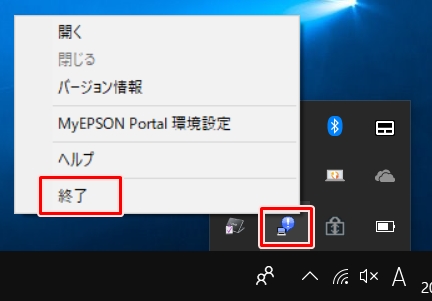
これで常駐アプリを停止(終了)させることができました。
注意点ですが、この方法で常駐アプリを停止(終了)しても、次回パソコンを起動したときにはまたこのアプリが起動してしまいます。
根本的に常駐しないようにする方法はスタートアップのアプリを終了するしかありません。方法はこちらを参照してください。
参考ページ:Windows10の起動が遅いときにスタートアップアプリを停止する
以上、Windows10で常駐アプリを停止(終了)する方法でした。


コメント